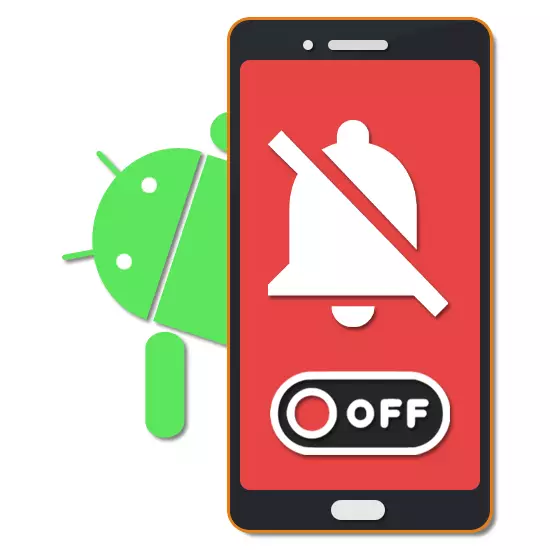
Setiap perangkat Android secara default menyediakan banyak fungsi penting, di antaranya sistem notifikasi instan adalah perhatian khusus. Terlepas dari kenyataan bahwa dalam kebanyakan kasus, peringatan semacam ini bermain jauh dari peran terakhir, kadang-kadang mereka menjadi masalah. Dalam program instruksi hari ini, kami akan berbicara tentang shutdown mereka di Android.
Nonaktifkan notifikasi Android.
Di platform Android, Anda dapat menyingkirkan peringatan dari lima cara utama, keduanya menggunakan fungsi perangkat standar dan menggunakan aplikasi tambahan. Selain itu, hampir setiap perangkat lunak yang diinstal menyediakan pengaturannya sendiri yang memungkinkan Anda untuk menonaktifkan notifikasi tertentu.Metode 1: Nonaktifkan Peringatan
Terlepas dari versi Android yang diinstal, Anda dapat menonaktifkan notifikasi menggunakan tirai. Pada saat yang sama, metode ini hanya sebagian mengacu pada pemutusan lansiran, karena sebagian besar dari mereka masih akan menumpuk di sana.
- Melalui panel akses cepat, matikan cara termudah, karena sudah cukup untuk mengetuk hanya satu ikon. Untuk melakukan ini, pertama-tama, perluas korteks dan temukan ikon dengan tanda tangan "hanya penting".
- Panel akses cepat akan diperbarui dengan menyajikan sejumlah parameter. Ketuk opsi "Keheningan Penuh" untuk menonaktifkan peringatan apa pun pada perangkat.
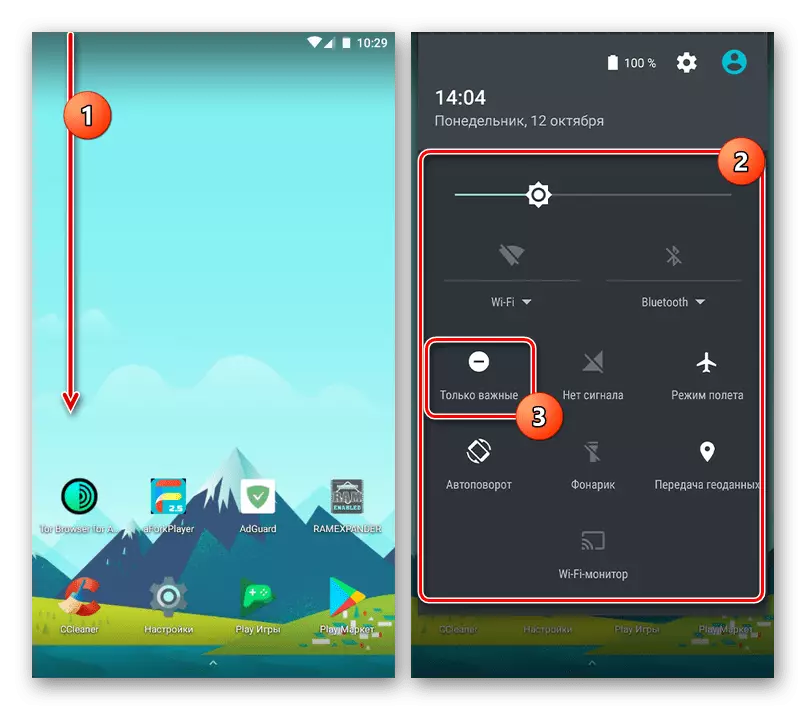
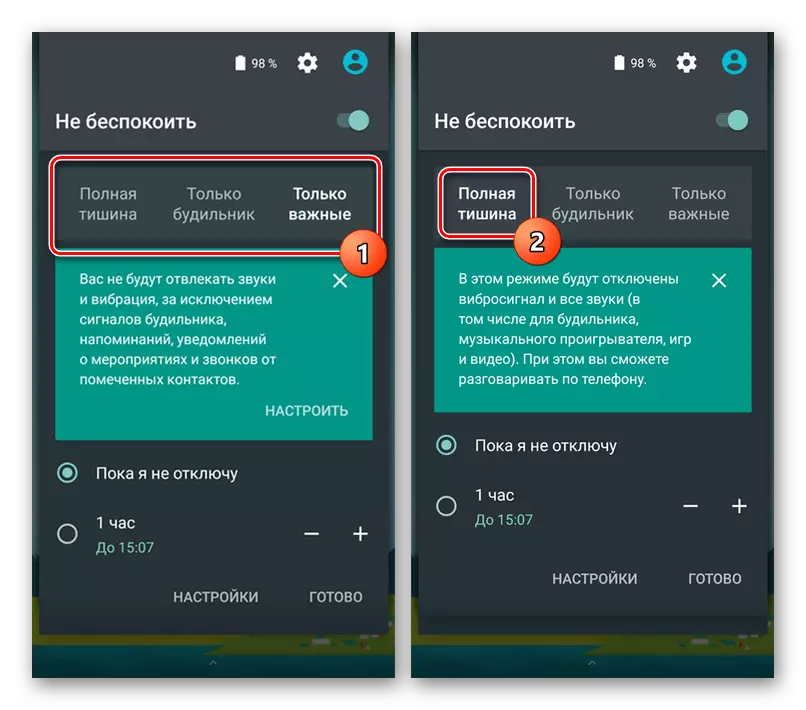
Metode 2: Menu "Pemberitahuan"
Pemutusan peringatan yang paling jelas akan menjadi penggunaan "Pengaturan", memungkinkan secara fleksibel mengontrol sistem operasi secara keseluruhan. Misalnya, kami mengambil dua versi Android, karena prosedur ini bervariasi tergantung pada relevansi sistem operasi. Android 5 dan di bawah ini tidak diperhitungkan, karena tidak ada item menu seperti di sana.
Android 6-7.
- Buka aplikasi "Pengaturan", cari blok "perangkat" dan klik notifikasi.
- Setiap aplikasi yang disajikan dalam daftar tersedia instalasi parameter pribadi. Namun, sebagian besar, ini tidak akan mempengaruhi fakta menerima peringatan.
- Anda dapat memblokir sebagian dengan mengklik ikon roda gigi di sudut kanan atas halaman utama dan memilih bagian "pada layar yang terkunci". Pilih opsi "Jangan tampilkan" dan kembali ke halaman dengan daftar umum parameter.
- Melalui "Pengaturan", buka halaman "Sound" di blok "Perangkat". Di sini mereka membuat tombol "Nonaktifkan Notifikasi".
- Di bagian "satu-satunya penting", ubah posisi slider dengan menonaktifkan setiap peringatan. Beberapa dari mereka mungkin tidak tersedia untuk alasan lain.
- Demikian pula, ubah parameter di bagian "Kunci Pemberitahuan Visual" dengan mengubah kondisi kedua slider.
- Sebagai penyelesaian, pastikan untuk kembali ke halaman "Sound" dan mengurangi volume setiap pemberitahuan. Setelah perubahan berhasil, ikon baru akan muncul di panel atas.
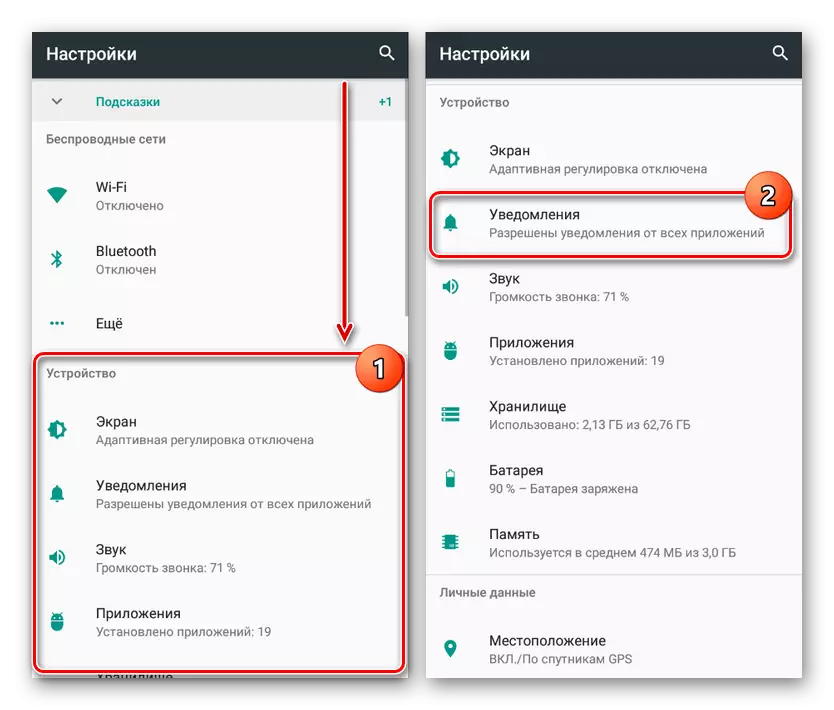

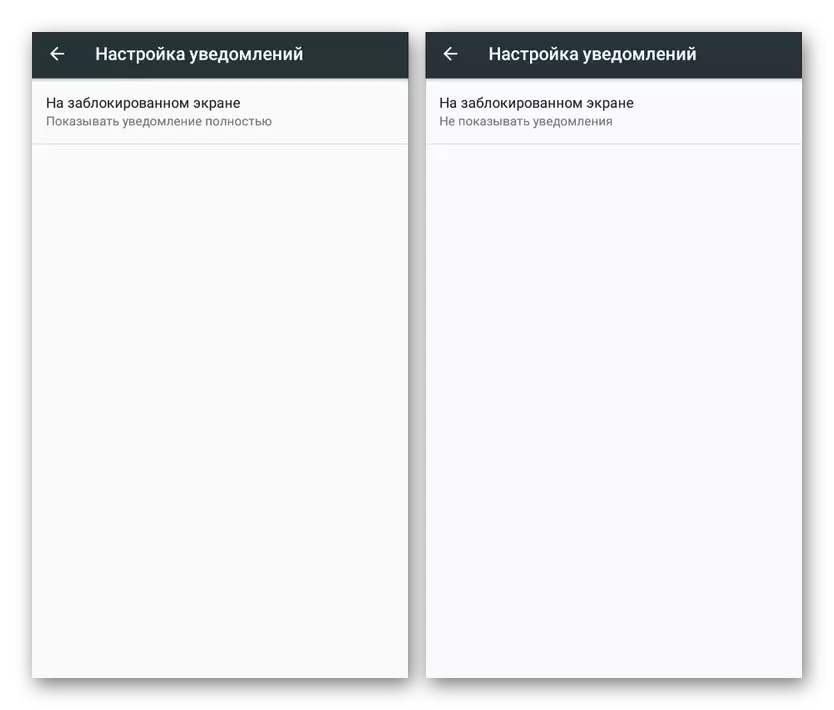
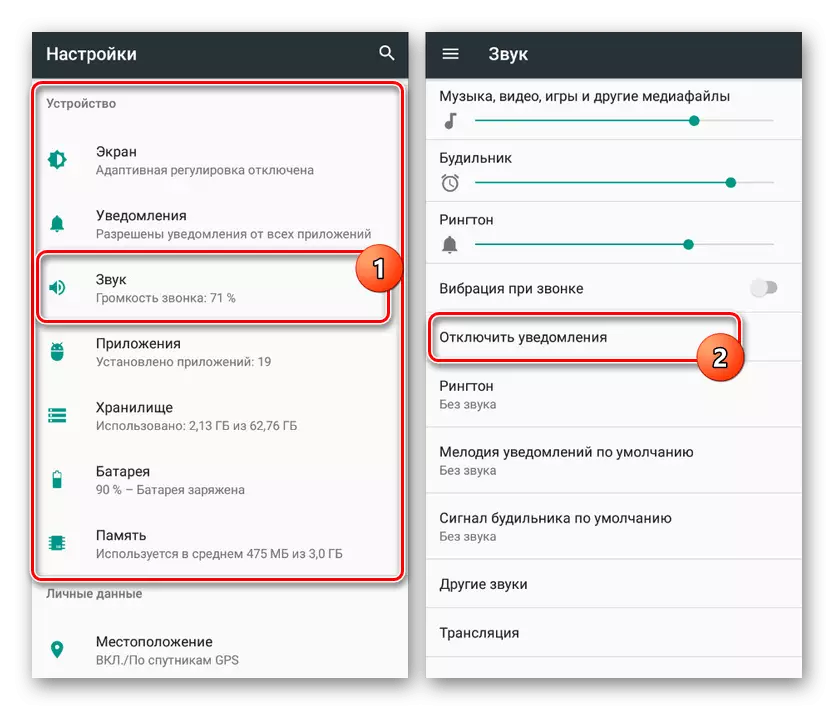
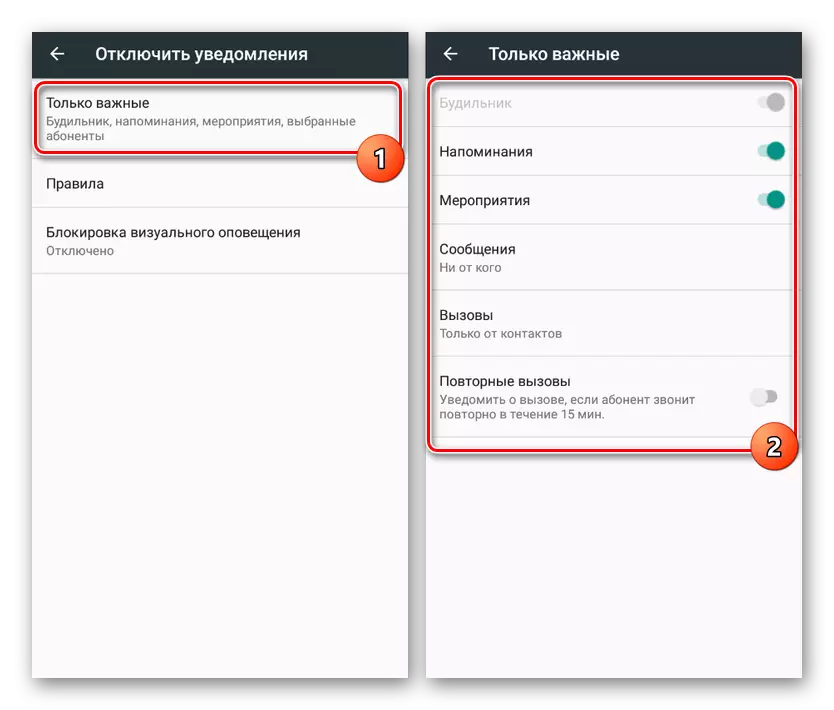
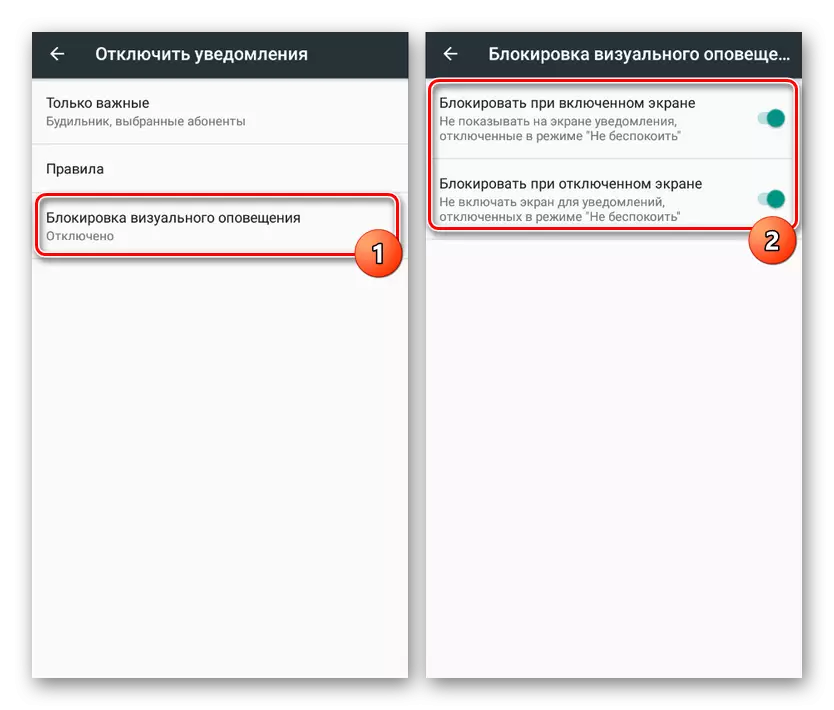
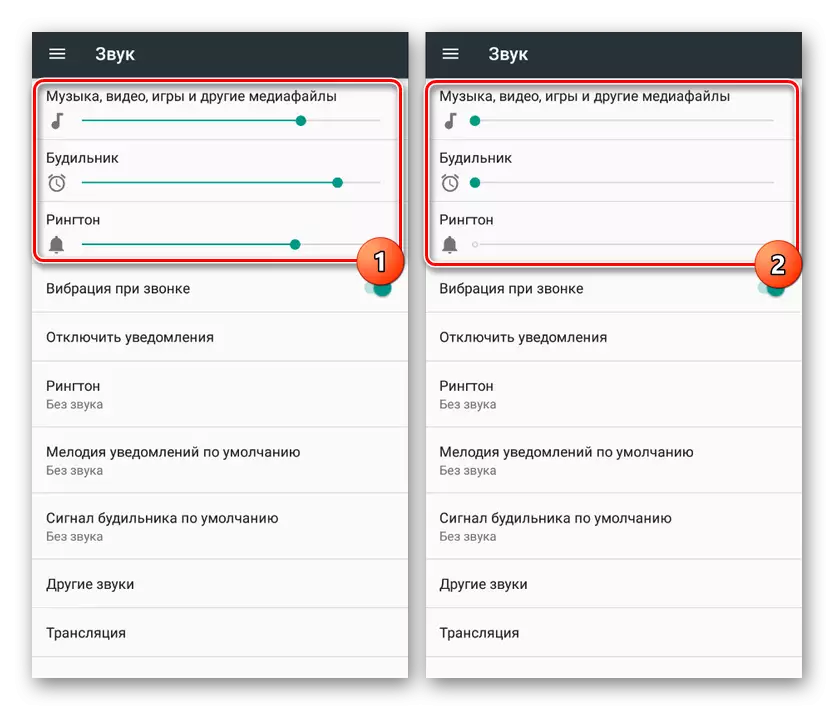
Android 8-9.
Dimulai dengan Android 8, menu notifikasi telah didaur ulang. Hampir semua parameter tematik digabungkan, berkat pengguna yang jauh lebih nyaman untuk mematikan semua yang tidak perlu.
- Buka "Pengaturan" dan buka item "Aplikasi dan Pemberitahuan". Gulir sedikit ke bawah dan buka bagian "Pemberitahuan".
- Jika perlu, konfigurasikan beberapa parameter yang secara tidak langsung bertanggung jawab atas pengoperasian peringatan, dan bendera di bawah ini, buka daftar aplikasi untuk pemutusan massal pemberitahuan. Awalnya, 3 aplikasi ditampilkan untuk peringatan yang baru-baru ini datang, dan pergi ke daftar lengkap perangkat lunak yang diinstal, ketuk "Tonton semua selama 7 hari terakhir."
- Di jendela baru, Anda dapat menekan tombol dengan tiga titik untuk menampilkan proses sistem (1), karena di antara mereka juga ada yang mengirim peringatan kepada pengguna. Untuk kenyamanan dari sakelar "terbaru" ke "Paling sering" (2) untuk mengetahui apa yang paling banyak lansiran yang dikirim. Ini akan tetap hanya menyentuh untuk beralih ke kiri (3) tolere (3) sehingga aplikasi atau proses tertentu tidak dapat lagi mengirimi pemberitahuan kepada Anda.
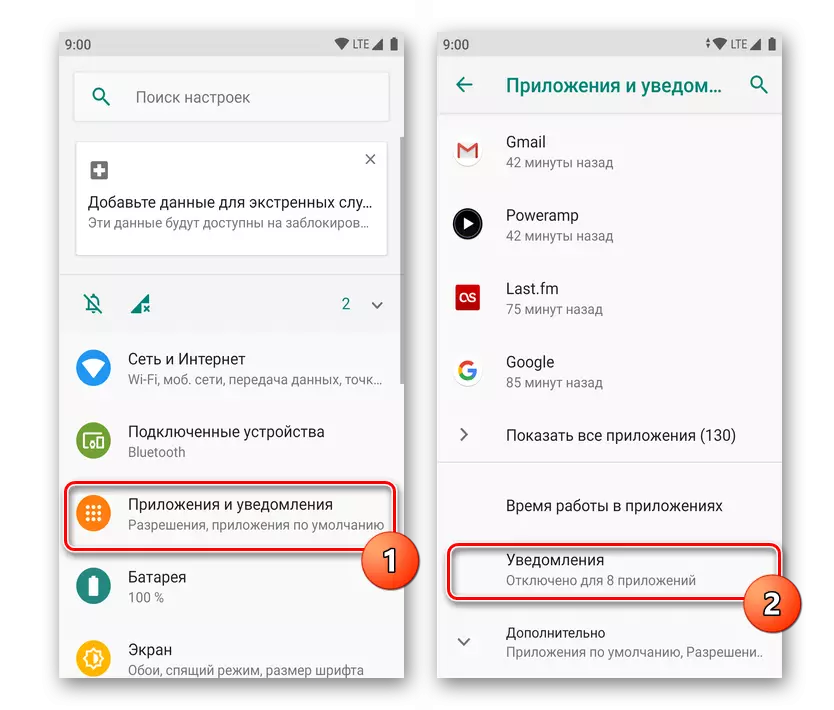
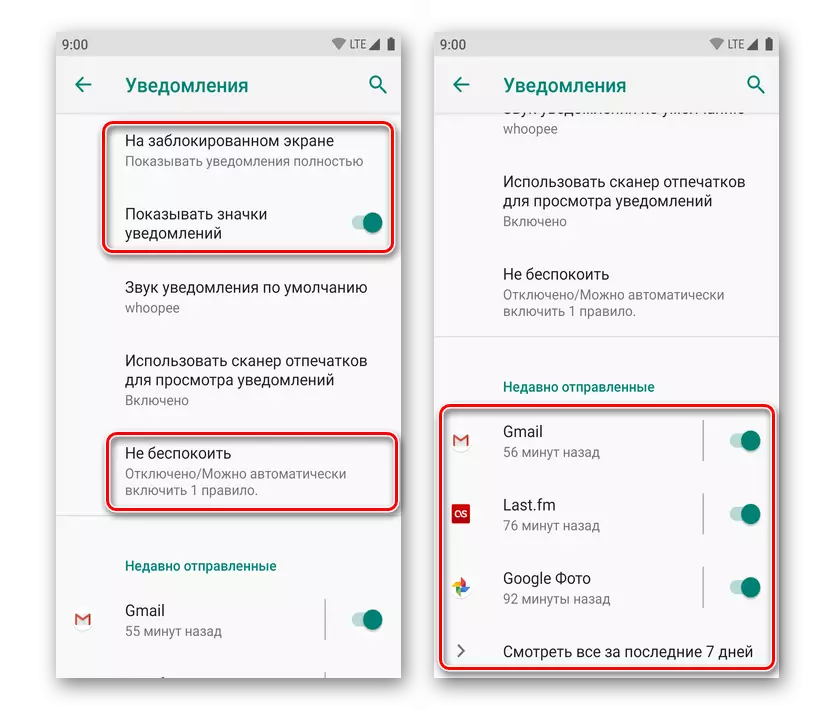
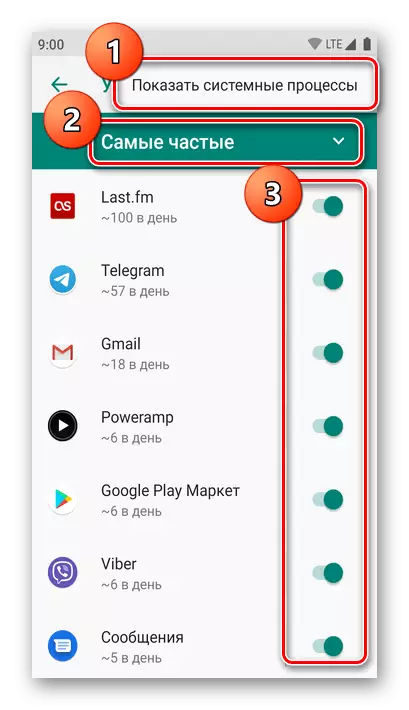
Jika Anda gagal menonaktifkan pemberitahuan spesifik, cobalah metode berikut secara langsung melengkapi instruksi yang sudah mengatakan.
Metode 3: Pemberitahuan Aplikasi
Selain peringatan sistem dari berbagai jenis, Anda dapat menonaktifkan notifikasi untuk aplikasi individual yang terutama diinstal dari pasar Google Play. Pertimbangkan proses ini pada contoh versi Android yang berbeda.
Android 4 dan 5
- Di bagian "Pengaturan", temukan blok "Perangkat" dan buka halaman Lampiran.
- Ketuk pada baris dengan aplikasi yang notifikasi ingin dinonaktifkan. Pada saat yang sama, Anda dapat melakukan pra-beralih ke perangkat lunak yang berfungsi atau ke daftar lengkap pada tab "Semua".
- Setelah di halaman dengan program yang diinginkan, klik pada string "Pemberitahuan". Segera setelah itu, Anda perlu mengkonfirmasi shutdown melalui jendela sembulan.
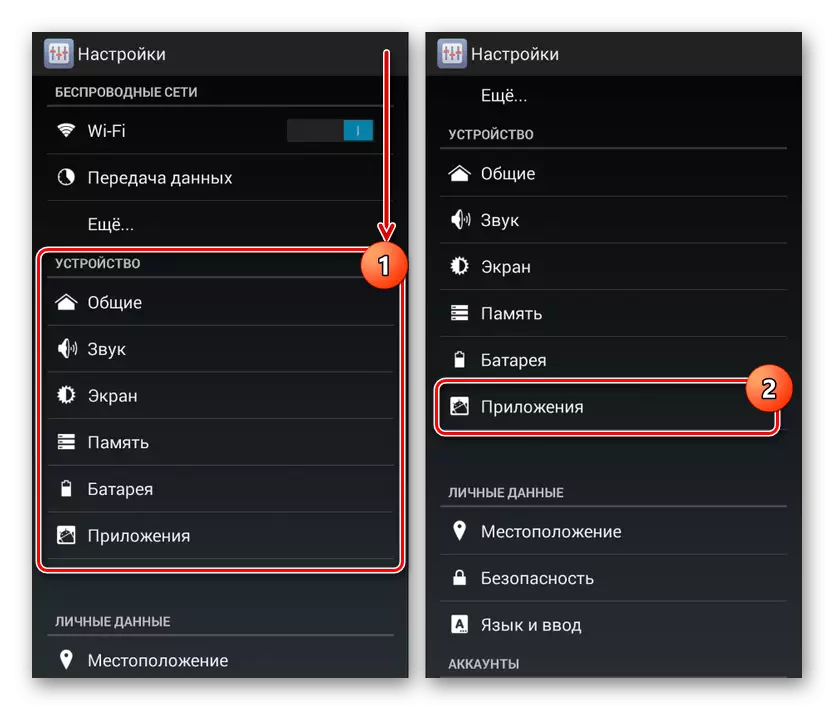
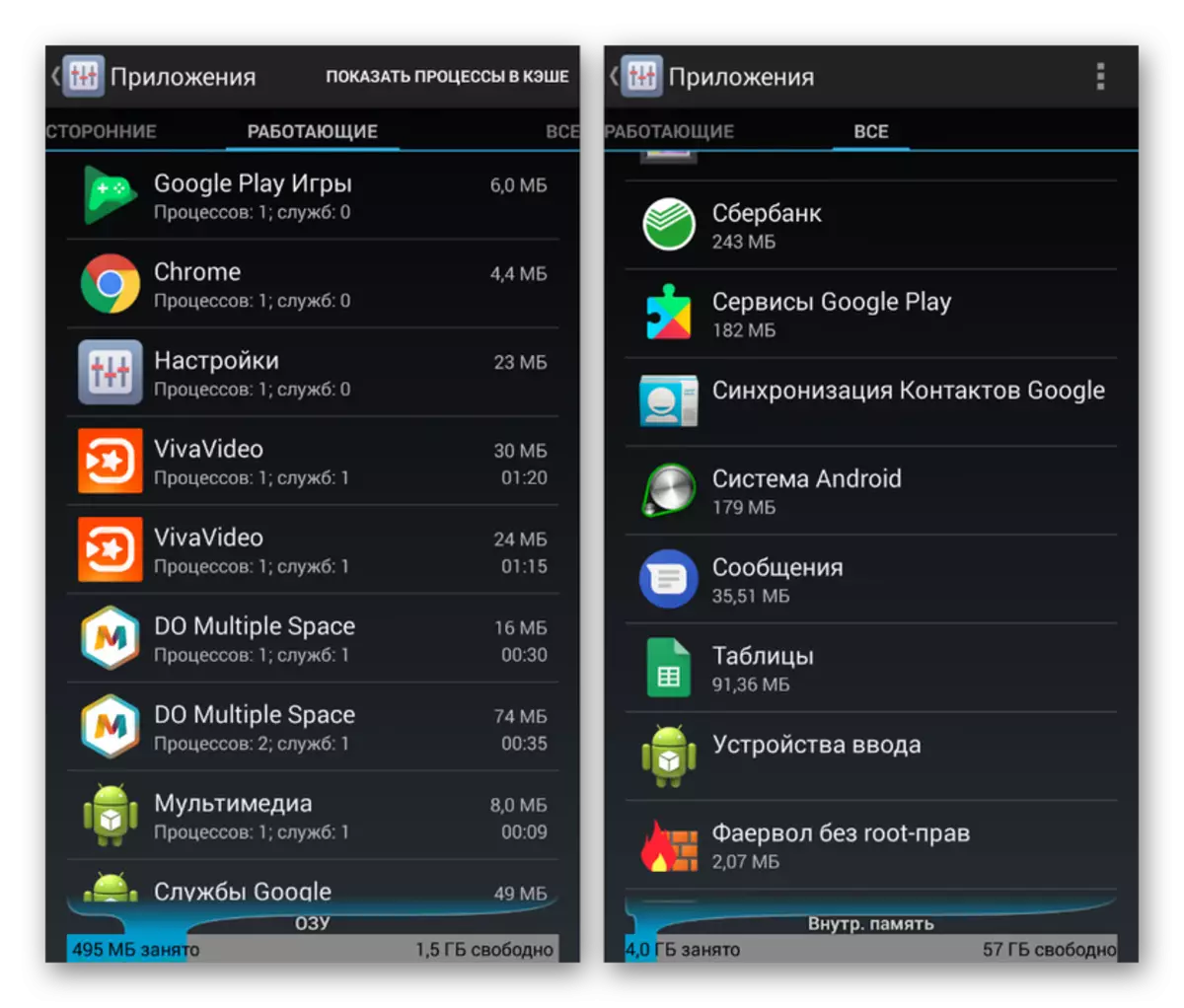
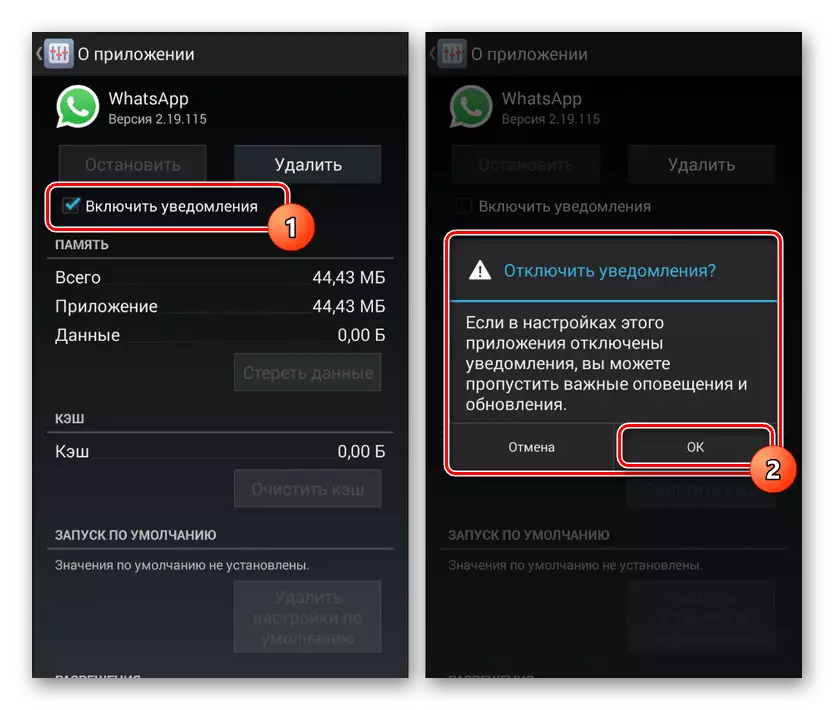
Android 6 dan di atasnya
Pemilik versi yang lebih modern dari Android dapat menghapus pemberitahuan sedikit berbeda, dan pengaturan shutdown selektif yang lebih nyaman tersedia untuk mereka.
Untuk dengan cepat menonaktifkan peringatan dari beberapa atau pasangan aplikasi, cukup untuk menggunakan tirai pada saat mereka ada di sana. Buka Tirai, buat ketukan panjang pada pemberitahuan aplikasi yang tidak ingin Anda lihat. Setelah 2 detik, sebuah pertanyaan muncul apakah Anda ingin pemberitahuan ini ditampilkan secara negatif. Pemberitahuan akan segera hilang, dan Anda tidak akan menerimanya lebih dari aplikasi tertentu. Termasuk mereka dapat membalikkan tindakan dari langkah-langkah di bawah ini.
Pada versi shell yang dimodifikasi, alih-alih pertanyaan ini, sistem dapat mentransfer Anda ke menu dengan pengaturan pemberitahuan aplikasi.
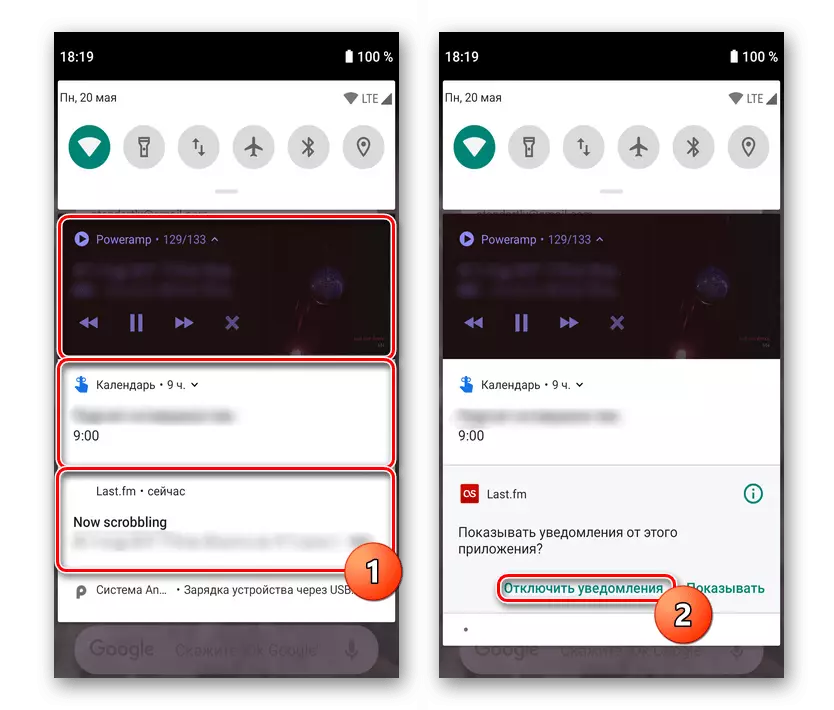
Pilihan sebelumnya tidak selalu nyaman, karena beberapa aplikasi mengirim beberapa jenis peringatan, dan Anda harus menonaktifkan hanya beberapa dari mereka. Selain itu, tidak selalu nyaman untuk menunggu sampai ini atau bahwa pemberitahuan muncul, atau Anda ingin berjalan secara manual di seluruh perangkat lunak yang diinstal dan mengkonfigurasinya secara detail. Dalam situasi ini, lakukan sebagai berikut:
- Buka "Pengaturan" dan buka "Lampiran dan Pemberitahuan" (atau sederhana "aplikasi"). Jika tidak ada aplikasi yang diperlukan dalam daftar yang baru-baru ini berjalan, perluas daftar lengkap dan temukan opsi yang diinginkan. Ketuk On Line dengannya.
- Temukan dan pergi ke "Notifikasi". Di sini Anda dapat sepenuhnya menonaktifkan semuanya (2) atau, jika program ini memungkinkan Anda untuk memilih pengaturan selektif (3). Yang terakhir relevan ketika, misalnya, aplikasi mendukung otorisasi multidisiplin (di bawah akun yang berbeda) atau memiliki berbagai jenis peringatan.
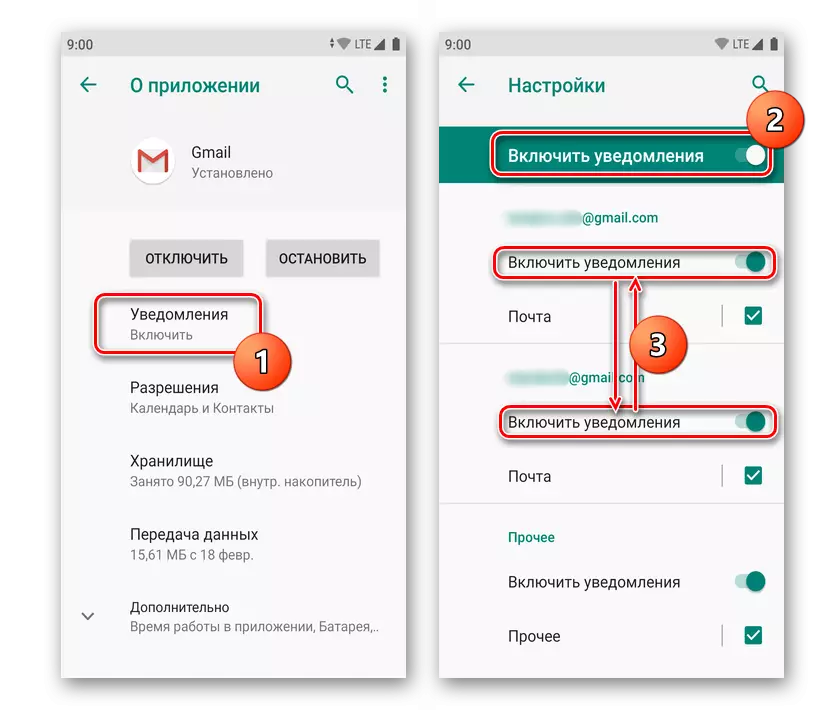
Pada firmware tipe OS firmware pihak ketiga, prosedur ini disimpan, hanya ada nama-nama item. Misalnya, dalam smartphone Meizu, pertama-tama Anda perlu memilih aplikasi, ketuk itu, pergi ke "Grupp. Izin "dan sentuh Shift sakelar di kolom" Notification ". Pada saat yang sama, pada beberapa firmware mungkin tidak ada pengaturan lanjutan untuk melepaskan berbagai jenis peringatan.
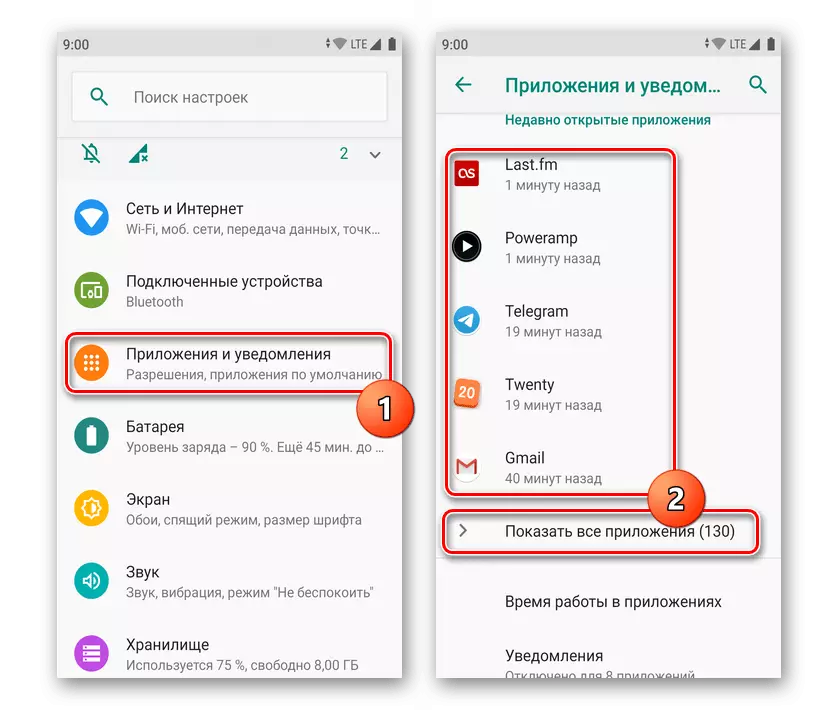
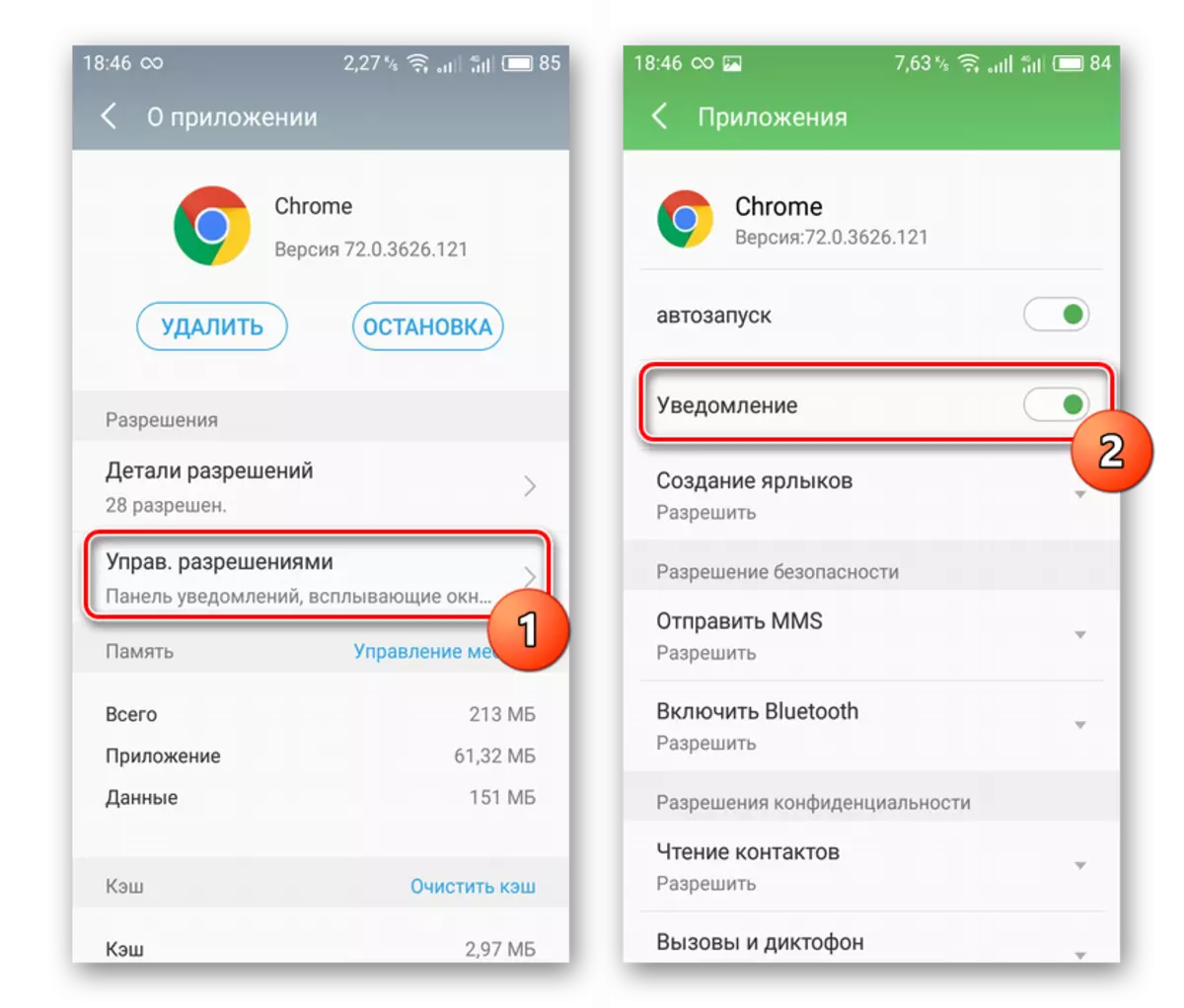
Metode ini paling baik digunakan dengan yang sebelumnya, menyingkirkan hampir semua notifikasi, tidak menghitung panggilan dan pesan. Pada saat yang sama, Anda selalu dapat meninggalkan peringatan atas kebijaksanaan Anda, misalnya, pesan di jejaring sosial atau email.
Metode 4: Pengaturan Aplikasi
Jangan lupa tentang kemampuan aplikasi itu sendiri. Banyak dari mereka berisi item menu terpisah dalam pengaturan internal mereka, di mana setiap pengguna dapat mengedit penerimaan mereka. Instruksi pemutusan tunggal tidak boleh dibuat, tetapi biasanya tidak sulit untuk menemukan parameter yang diperlukan.
Anda dapat menjalankan aplikasi dan pergi ke pengaturan dengan mengklik ikon yang sesuai (tombol Android standar dalam bentuk tiga poin atau yang telah dibuat oleh pengembang aplikasi, misalnya, dalam bentuk gigi). Di antara daftar pengaturan, temukan "pemberitahuan" atau "pemberitahuan" (atau sesuatu yang dekat dengan salah satu dari nilai-nilai ini) dan edit parameter ini sesuai dengan parameter yang disediakan di sana.
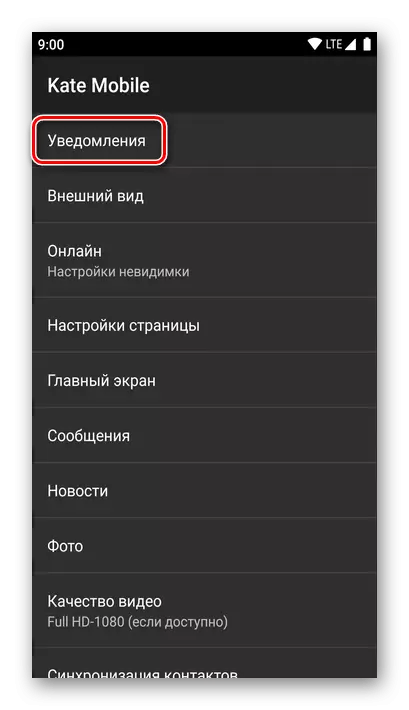
Metode 5: Kunci SMS dan Panggilan
Jika Anda terus-menerus mengganggu panggilan dan pesan melalui nomor telepon, Anda dapat menggunakan aplikasi ponsel atau "pesan" untuk memblokir peringatan yang tidak diinginkan. Fungsi-fungsi seperti itu disediakan tidak hanya dalam standar, tetapi juga dipasang dari pasar bermain klien seperti oleh Google,
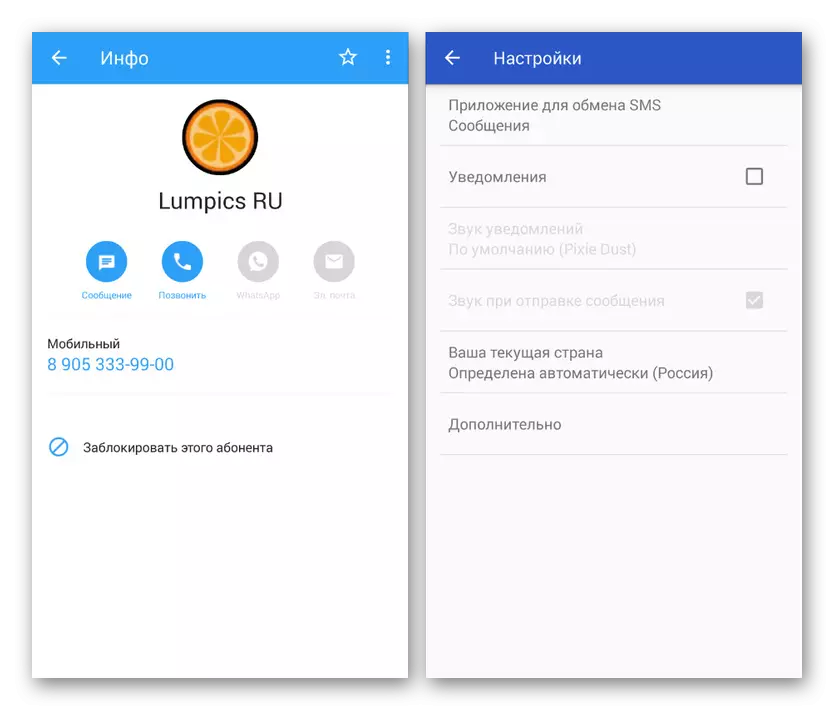
Selain memblokir pelanggan tertentu, aplikasi tersebut sering menyediakan sejumlah parameter untuk menonaktifkan notifikasi. Selain itu, karena perangkat lunak yang ditentukan juga diinstal pada smartphone, Anda selalu dapat mematikan peringatan dengan cara ketiga dari instruksi ini.
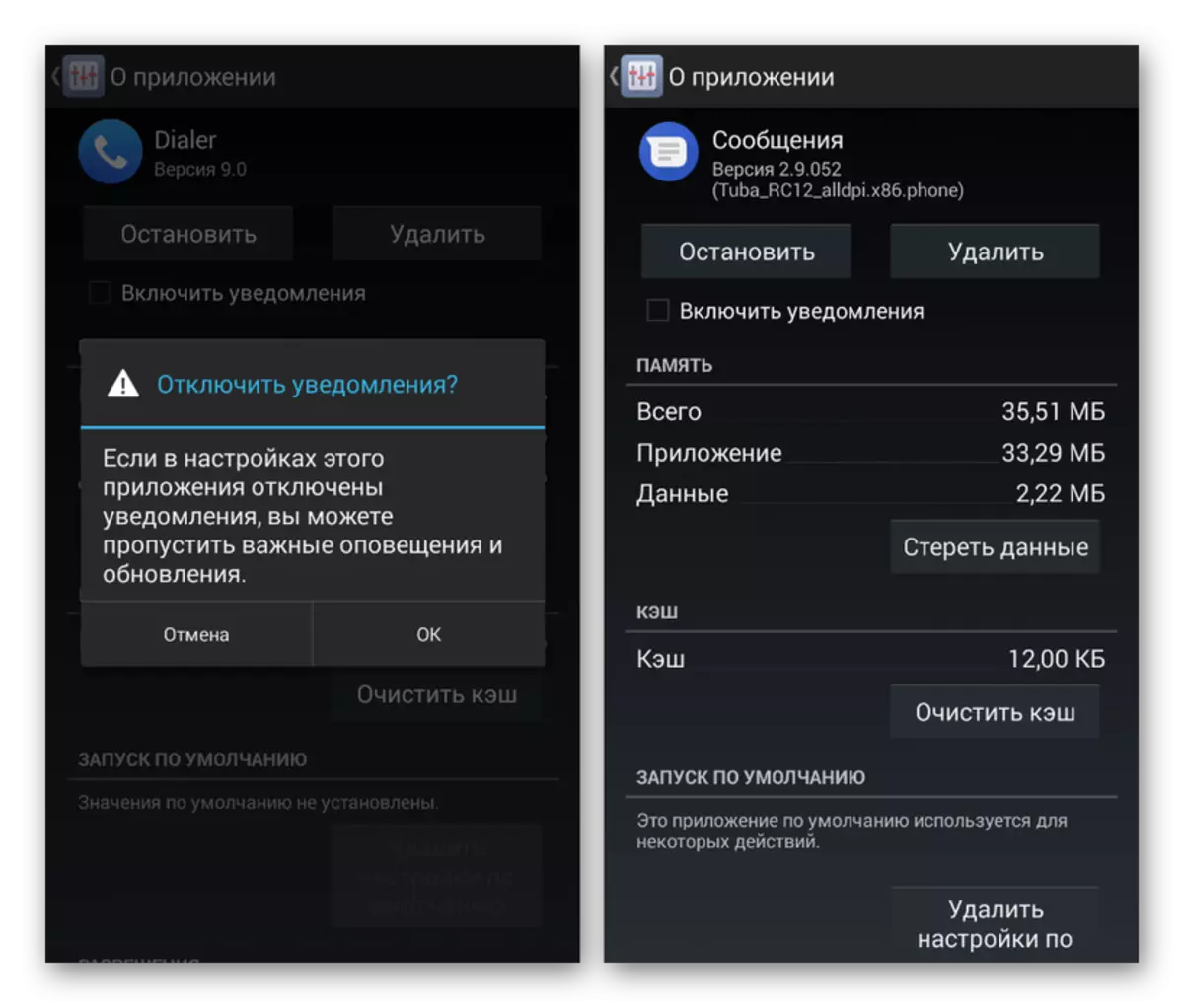
Atau, baik opsi maupun, sebagian besar, jika Anda perlu memblokir panggilan tidak hanya dari pelanggan terkenal, tetapi juga dari anonim, lihat aplikasi khusus. Dengan bantuan mereka, secara otomatis menyimpang panggilan dan pesan yang diterima dari nomor yang tidak dikenal atau tersembunyi.
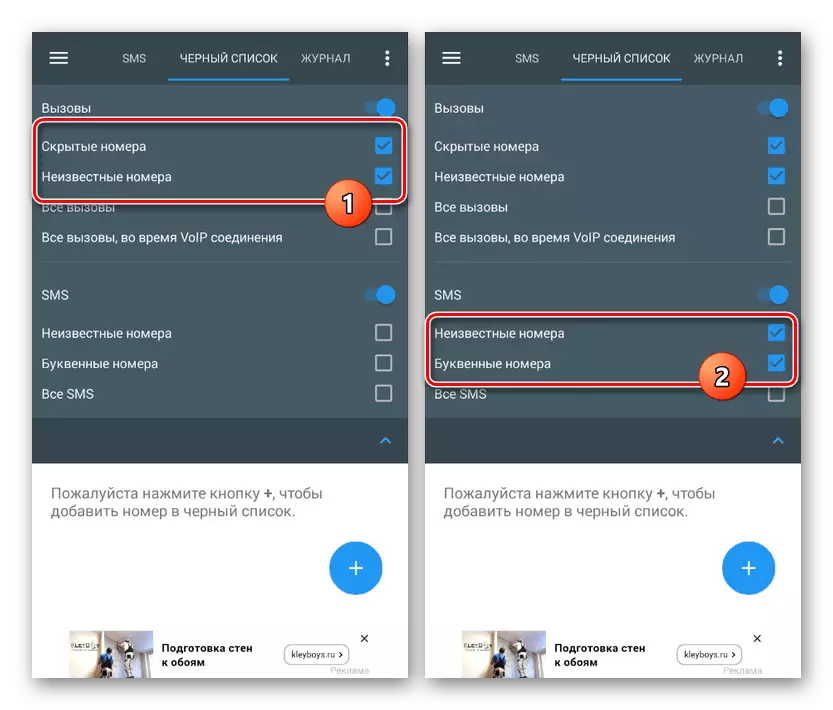
Baca selengkapnya: Kunci Nomor Tersembunyi di Android
Memutuskan peringatan di telepon, jangan lupa bahwa pengaturan diterapkan secara permanen dan akan tetap tidak berubah tanpa perubahan. Pada hal yang sama, kami menyelesaikan artikel ini dan kami berharap metode yang disajikan ternyata cukup untuk memblokir pemberitahuan yang tidak diinginkan pada perangkat Android.
